- লেখক Jason Gerald [email protected].
- Public 2023-12-16 10:57.
- সর্বশেষ পরিবর্তিত 2025-01-23 12:08.
এই উইকিহো আপনাকে শেখায় কিভাবে আপনার আইফোন বা আইপ্যাড ক্যামেরা দিয়ে কিউআর কোড স্ক্যান করতে হয়। একটি QR কোড হল একটি প্যাটার্ন করা ছবি যা কালো এবং সাদা। এই কোডগুলি সাধারণত কিছু তথ্য এবং ডেটা সংরক্ষণ করে, যেমন মুভি টিকিট এবং ব্যবহারকারীর প্রোফাইল সোশ্যাল মিডিয়া অ্যাপ্লিকেশনগুলিতে।
ধাপ
5 এর 1 পদ্ধতি: আইফোন বা আইপ্যাড ক্যামেরা ব্যবহার করা
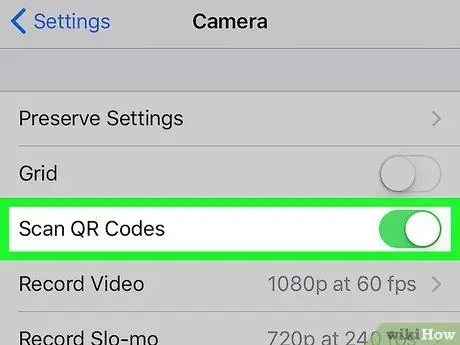
ধাপ 1. আপনার আইফোন বা আইপ্যাডে স্ক্যানিং বৈশিষ্ট্যটি সক্ষম করুন।
- আপনার আইফোন বা আইপ্যাড ক্যামেরা দিয়ে একটি কিউআর কোড স্ক্যান করতে, আপনাকে অবশ্যই আপনার আইফোন বা আইপ্যাড অপারেটিং সিস্টেমটি আইওএস 11 বা সর্বশেষ আইওএস সংস্করণে আপডেট করতে হবে।
-
সেটিংস অ্যাপ খুলুন
। এই অ্যাপ আইকনটি একটি ধূসর গিয়ার এবং হোম স্ক্রিনে।
- স্ক্রিনটি নিচে সরান এবং ক্যামেরা আলতো চাপুন। এই বিকল্পটি সেটিংস পৃষ্ঠার নীচে রয়েছে।
-
সাদা "QR কোড স্ক্যান করুন" বোতামটি আলতো চাপুন
। এটি আলতো চাপার পরে, বোতামের রঙ সবুজ হয়ে যাবে
এবং আইফোন বা আইপ্যাড ক্যামেরা সহ কিউআর কোড স্ক্যানিং বৈশিষ্ট্যটি সক্রিয় করা হবে।
- যখন "QR কোড স্ক্যান করুন" বোতামটি সবুজ হয়, আপনি আপনার iPhone বা iPad ক্যামেরা দিয়ে QR কোড স্ক্যান করতে পারেন।
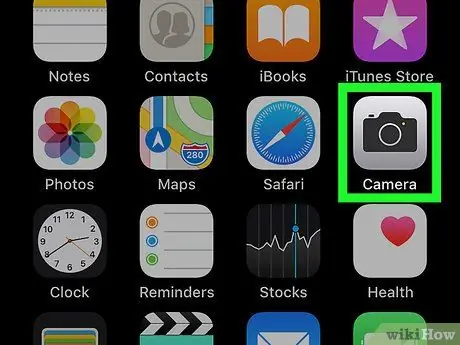
পদক্ষেপ 2. আপনার আইফোন বা আইপ্যাডে ক্যামেরা অ্যাপটি খুলুন।
ক্যামেরা অ্যাপ আইকনটি আলতো চাপুন, যা একটি ধূসর পটভূমিতে একটি কালো ক্যামেরার মতো দেখায়।
আপনি কন্ট্রোল সেন্টার খুলতে স্ক্রিনের নিচ থেকে সোয়াইপ করতে পারেন। এর পরে, ক্যামেরা অ্যাপ আইকনে আলতো চাপুন।
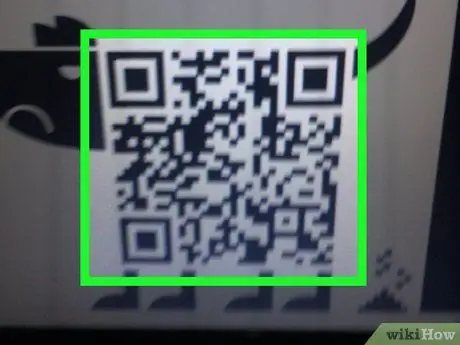
ধাপ 3. QR কোডে ক্যামেরা নির্দেশ করুন।
স্ক্রিনে পুরো QR কোড না দেখা পর্যন্ত আপনাকে আপনার iPhone বা iPad এর ক্যামেরা নির্দেশ করতে হবে। নিশ্চিত করুন যে কিউআর কোডের কোন অংশ ছেঁটে নেই।
যদি আপনার আইফোন বা আইপ্যাড সামনের ক্যামেরা ব্যবহার করে, তাহলে পিছনের ক্যামেরাটি ব্যবহার করতে পর্দার নীচে ডানদিকে তীর সহ ক্যামেরা আইকনটি আলতো চাপুন।
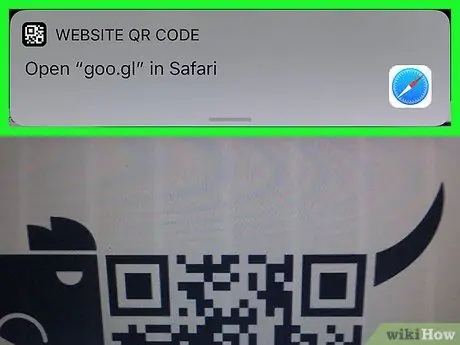
ধাপ 4. কিউআর কোড স্ক্যান না হওয়া পর্যন্ত অপেক্ষা করুন।
যখন QR কোড সফলভাবে স্ক্যান করা হয়, তখন একটি ধূসর বিজ্ঞপ্তি যেমন "সাফারিতে [ওয়েবসাইট] খুলুন" লেখাটি দেখানো হয় স্ক্রিনের শীর্ষে উপস্থিত হবে।
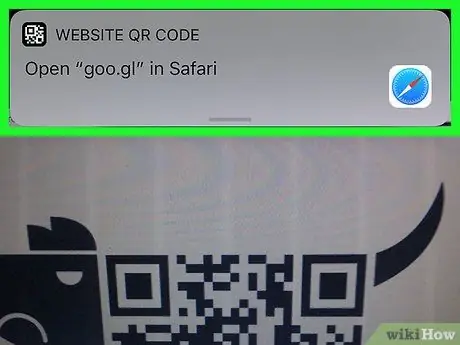
ধাপ 5. বিজ্ঞপ্তিতে আলতো চাপুন।
কিউআর কোডে যদি কোনো ওয়েবসাইটের (ওয়েবসাইট) ঠিকানা থাকে, তা স্ক্যান করলে ওয়েবসাইটটি সাফারি অ্যাপে ওপেন হবে।
5 এর 2 পদ্ধতি: ওয়ালেট অ্যাপ ব্যবহার করা
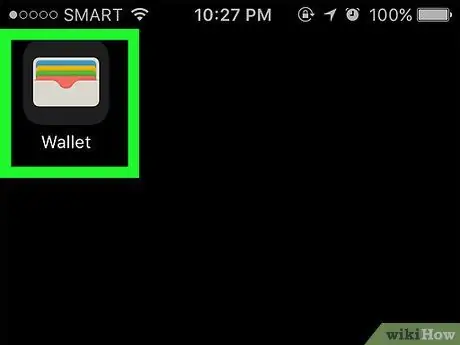
ধাপ 1. Wallet অ্যাপটি খুলুন।
ওয়ালেট অ্যাপটি শুধুমাত্র "টিকিট" আকারে QR কোড স্ক্যান করতে ব্যবহার করা যেতে পারে, যেমন মুভি টিকিট বা বোর্ডিং পাস। ওয়ালেট অ্যাপ্লিকেশনের সাথে একটি QR কোড স্ক্যান করা এই অ্যাপ্লিকেশনের ভিতরে থাকা কোডের ডেটা সংরক্ষণ করবে।
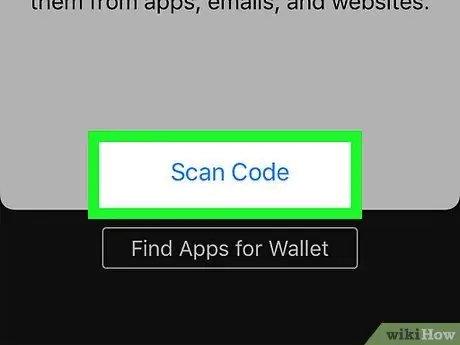
ধাপ 2. স্ক্যান কোড বোতামটি আলতো চাপুন।
এটি পৃষ্ঠার নীচে এবং পাঠ্যটি নীল।
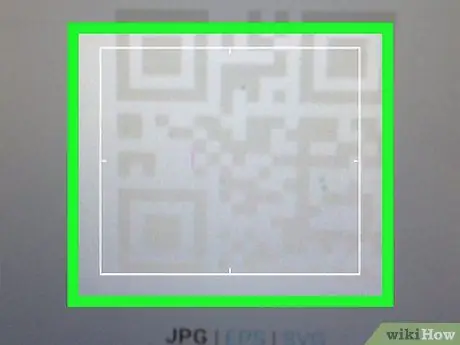
ধাপ 3. কিউআর কোডে আইফোন বা আইপ্যাড ক্যামেরা নির্দেশ করুন।
QR কোডে ক্যামেরা নির্দেশ করার সময়, একটি ছোট এবং বড় বাক্স স্ক্রিনে উপস্থিত হবে।

ধাপ 4. পুরো QR কোডটি বাক্সটি পূরণ না হওয়া পর্যন্ত ক্যামেরাটি নির্দেশ করুন।
ওয়ালেট অ্যাপটি কিউআর কোড স্ক্যান করবে এবং স্বয়ংক্রিয়ভাবে টিকিট যোগ করবে।
- যদি কিউআর কোডে টিকিট না থাকে, তাহলে Wallet অ্যাপ "এই কোডের জন্য কোন পাস পাওয়া যাবে না" বার্তাটি প্রদর্শন করবে।
- টিকিট স্ক্যান করার পরে, আপনাকে বোতামটি আলতো চাপতে হবে " +"পর্দার উপরের ডানদিকে এবং আলতো চাপুন একটি পাস যোগ করতে কোড স্ক্যান করুন.
5 এর 3 পদ্ধতি: ফেসবুক মেসেঞ্জার ব্যবহার করা
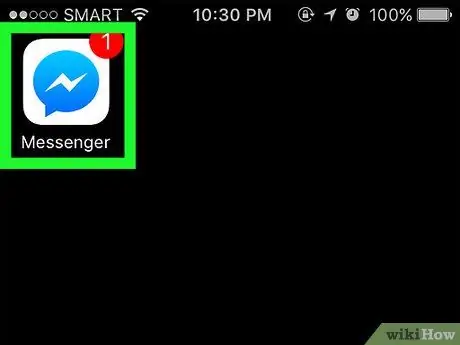
ধাপ 1. ফেসবুক মেসেঞ্জার অ্যাপটি খুলুন।
অ্যাপ আইকন হল একটি নীল টেক্সট বেলুন যার মধ্যে একটি সাদা অনুভূমিক বজ্রপাত রয়েছে।
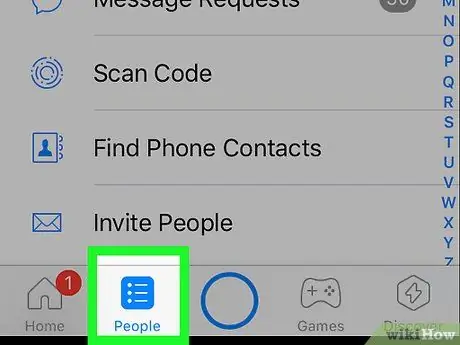
ধাপ 2. মানুষ (মানুষ) আলতো চাপুন।
এই ট্যাবটি পৃষ্ঠার নীচে ডানদিকে রয়েছে।
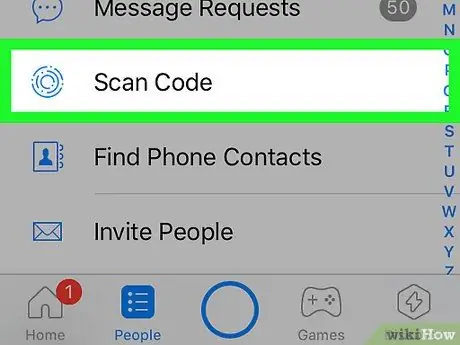
ধাপ 3. স্ক্যান কোড অপশনে ট্যাপ করুন।
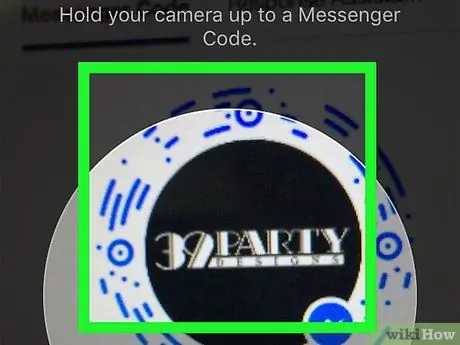
ধাপ 4. মেসেঞ্জার QR কোডে ক্যামেরা নির্দেশ করুন।
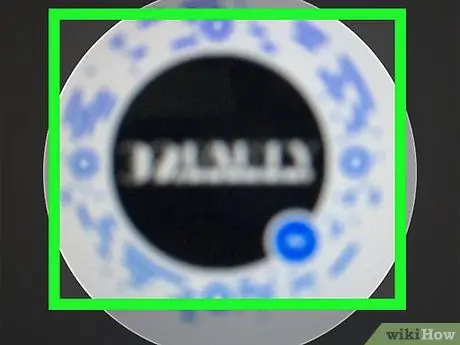
ধাপ 5. পুরো QR কোডটি বৃত্তটি পূরণ না হওয়া পর্যন্ত ক্যামেরাটি নির্দেশ করুন।
এর পরে, আপনার আইফোন বা আইপ্যাড কিউআর কোড স্ক্যান করবে এবং কোডে সংরক্ষিত প্রোফাইল তথ্য পুনরুদ্ধার করবে।
- আপনি দ্রুত বন্ধু যোগ করতে মেসেঞ্জারে স্ক্যানার বৈশিষ্ট্যটি ব্যবহার করতে পারেন। আপনি টোকা দিতে পারেন মেসেঞ্জারে যোগ করুন (ADD IN MESSENGER) অন্য কারো QR কোড স্ক্যান করার পর।
- আপনি টোকাও দিতে পারেন আমার কোড (আমার কোড) স্ক্যানার স্ক্রিনের শীর্ষে অবস্থিত যাতে অন্যরা আপনার কোড স্ক্যান করতে পারে।
5 এর 4 পদ্ধতি: স্ন্যাপচ্যাট ব্যবহার করা
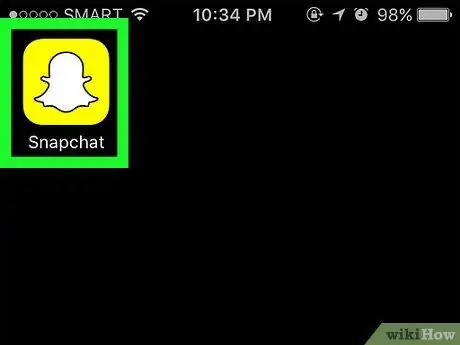
ধাপ 1. Snapchat অ্যাপটি খুলুন।
অ্যাপ আইকন হলুদ পটভূমিতে একটি সাদা ভূত।
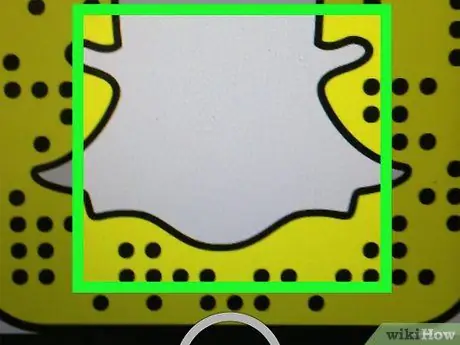
ধাপ 2. স্ন্যাপকোডে ক্যামেরা নির্দেশ করুন।
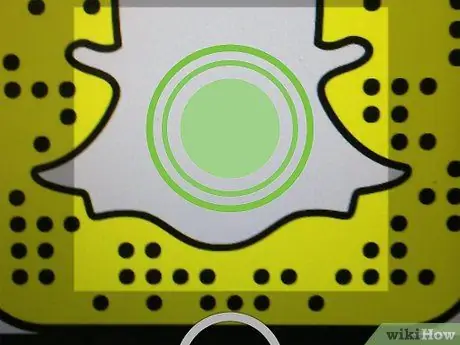
ধাপ Press। ক্যামেরার পর্দা টিপে ধরে রাখুন।
স্ন্যাপকোডে ক্যামেরা ফোকাস করার জন্য এটি করা হয়েছে।
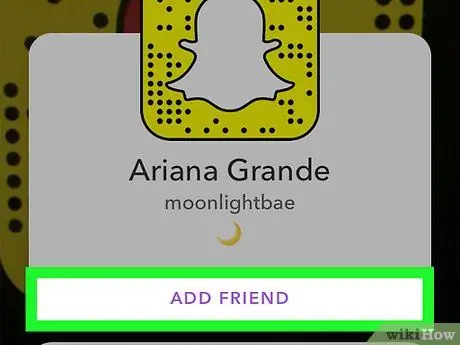
ধাপ 4. স্ক্রিনে স্ন্যাপকোড পপ-আপ প্রদর্শিত হলে পর্দা ধরে রাখা বন্ধ করুন।
এর পরে, আইফোন কম্পন করবে এবং পপ-আপ এই ব্যবহারকারীর নাম প্রদর্শন করবে যার এই স্ন্যাপকোড রয়েছে।
- এই ধাপটি Snapchat- এ বন্ধু যোগ করার একটি সহজ উপায়। বোতামটি আলতো চাপুন বন্ধু যোগ করুন এটি যোগ করার জন্য পপ-আপের নীচে।
- আপনি বন্ধুদের আপনার স্ন্যাপকোড স্ক্যান করার অনুমতিও দিতে পারেন। স্ন্যাপচ্যাটে ক্যামেরা খোলার সময়, আপনার স্ন্যাপকোড দেখতে স্ক্রিনের উপর থেকে নিচে সোয়াইপ করুন।
5 এর 5 পদ্ধতি: হোয়াটসঅ্যাপ ব্যবহার করা
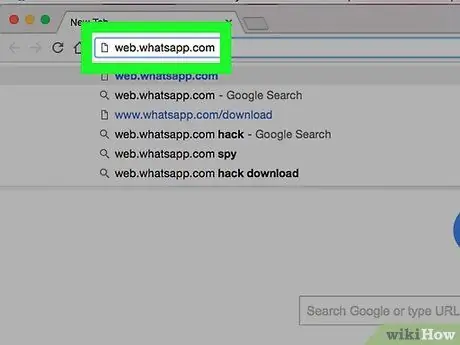
ধাপ 1. আপনার কম্পিউটার ব্রাউজারে web.whatsapp.com খুলুন।
এর পরে, কিউআর কোড সম্বলিত হোয়াটসঅ্যাপ ওয়েবসাইট খুলবে।
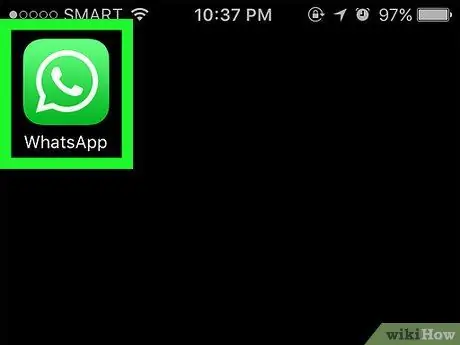
পদক্ষেপ 2. হোয়াটসঅ্যাপ অ্যাপ্লিকেশনটি খুলুন।
অ্যাপ আইকন হল একটি টেক্সট বেলুন যা সবুজ পটভূমিতে একটি ফোনের ছবি ধারণ করে।
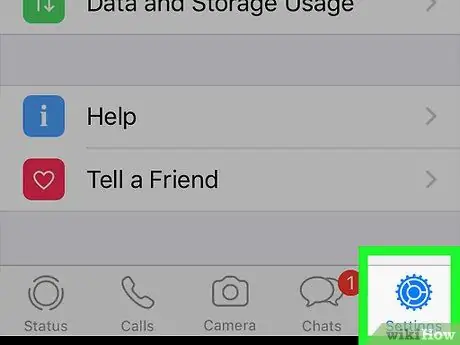
ধাপ 3. সেটিংস অপশনে ট্যাপ করুন।
এই ট্যাবটি পর্দার নীচে ডানদিকে রয়েছে।
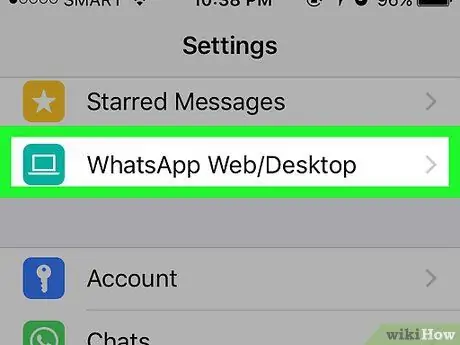
ধাপ 4. হোয়াটসঅ্যাপ ওয়েব/ডেস্কটপে ট্যাপ করুন।
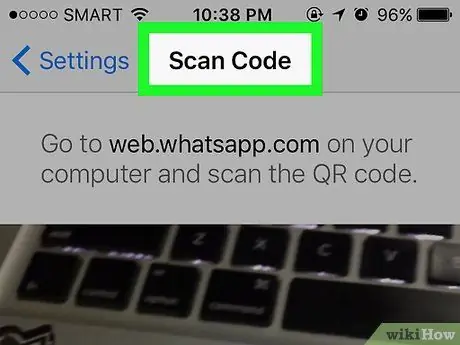
ধাপ 5. স্ক্যান কোড আলতো চাপুন।
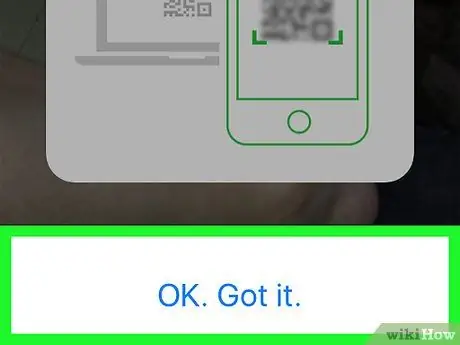
পদক্ষেপ 6. পপ-আপ বার্তাটি বন্ধ করতে স্ক্রিনটি আলতো চাপুন।

ধাপ 7. কম্পিউটার স্ক্রিনে প্রদর্শিত QR কোডে ক্যামেরাটি নির্দেশ করুন।

ধাপ 8. পুরো QR কোডটি বাক্সটি পূরণ না হওয়া পর্যন্ত ক্যামেরাটি নির্দেশ করুন।
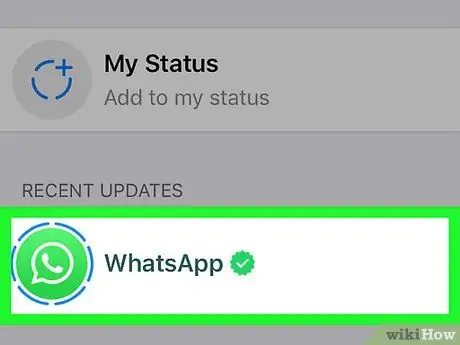
ধাপ 9. আইফোনের কম্পনের জন্য অপেক্ষা করুন।
যদি আপনার আইফোন স্পন্দিত হয়, এর মানে হল যে আপনার আইফোন কিউআর কোড স্ক্যান করেছে এবং আপনি আপনার কম্পিউটারে একটি হোয়াটসঅ্যাপ কথোপকথন খুলতে পারেন।






